Pokud jde o moderní technologická zařízení, televize jsou takové, které vlastní prakticky každý.
Mezi mnoha různými působivými věcmi, které vám moderní televize umožňuje, je připojení telefonu k ní jednou z nejpohodlnějších funkcí a o tom si budeme povídat.
Před pár dny mě při sledování filmu na smartphonu napadlo, jestli je možné stejný obsah sledovat na větší obrazovce.
Věděl jsem, že mohu připojit svůj telefon k televizi přes Wi-Fi, ale co když nemám Wi-Fi.
Zatímco jsem přemýšlel o této myšlence, šel jsem na internet, abych našel různé způsoby, jak toho dosáhnout.
Poté, co jsem strávil několik hodin čtením různých článků a vláken na fóru, byl jsem schopen najít definitivní odpověď na svou otázku.
Chcete-li připojit telefon k televizi bez Wi-Fi, můžete vytvořit kabelové připojení, použít Chromecast nebo ScreenBeam, bezdrátové zrcadlení, zrcadlení obrazovky specifické pro aplikaci nebo použít software třetích stran, jako je Kodi.
Tento článek bude sloužit jako komplexní průvodce různými způsoby připojení telefonu k televizi bez použití připojení Wi-Fi.
Pro kabelové připojení použijte adaptér MHL, kabel HDMI a kabel USB


Jedním z nejjednodušších způsobů, jak připojit telefon k televizi bez Wi-Fi, je kabelové připojení pomocí kabelu USB nebo adaptéru MHL s kabelem HDMI.
Připojení telefonu k televizi pomocí kabelového připojení:
- Zjistěte, zda váš telefon používá k nabíjení micro USB nebo USB typu C, a pomocí příslušného kabelu připojte telefon k adaptéru HDMI nebo adaptéru MHL.
- Pomocí kabelu HDMI nebo kabelu MHL v závislosti na typu použitého adaptéru připojte druhý konec k příslušnému portu na zadní straně televizoru.
- Změňte zdroj vstupu na televizoru a budete moci zobrazit obrazovku smartphonu zrcadlově na televizoru.
Při použití této metody se ujistěte, že jste zkontrolovali kompatibilitu smartphonu s HDMI nebo MHL.
Zatímco existuje mnoho telefonů, které jsou kompatibilní s HDMI, existuje relativně méně telefonů, které jsou kompatibilní s MHL, protože výrobci telefonů teprve pomalu uvolňují podporu.
Použijte digitální AV adaptér Lightning pro iPhone


Pokud používáte iPhone, můžete jej připojit k televizi pomocí digitálního AV adaptéru Apple Lightning.
S tímto adaptérem stačí připojit lightning stranu adaptéru k vašemu iPhone a HDMI stranu k vaší televizi.
Zatímco Lightning Digital AV Adapter je špičkové kvality, může být na trochu dražší straně.
Na Amazonu najdete alternativy podobné kvality od společností třetích stran za nižší cenu.
Použijte Chromecast a ethernetový kabel
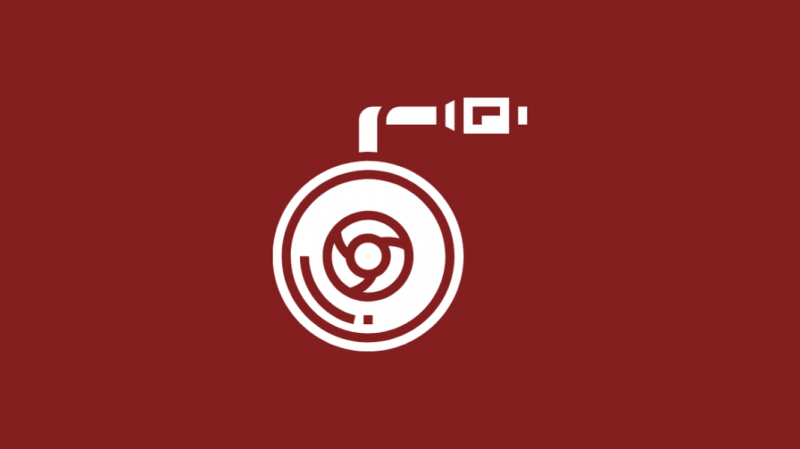
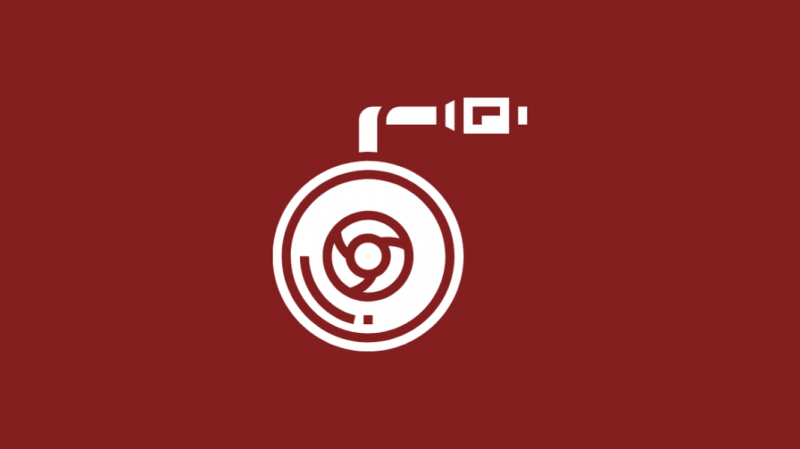
Dalším způsobem, jak připojit telefon k televizi, je použití zařízení Chromecast od společnosti Google.
Chromecast obvykle vyžaduje připojení Wi-Fi, ale stále je možné jej použít k připojení telefonu k televizoru bez aktivní sítě Wi-Fi.
Chcete-li připojit telefon k televizi pomocí Chromecastu, postupujte takto:
- Zapněte mobilní hotspot smartphonu. Ujistěte se, že máte zapnutá data 4G.
- Připojte jeden konec kabelu USB k Chromecastu a druhý konec ke zdroji napájení a zapněte jej.
- Pomocí kabelu HDMI připojte Chromecast k televizi.
- Jakmile zařízení připojíte, stáhněte si do smartphonu aplikaci Google Home, abyste získali přístup k Chromecastu.
- Prostřednictvím aplikace Google Home připojte zařízení Chromecast k mobilnímu hotspotu hostovanému na vašem smartphonu.
- Jakmile připojíte Chromecast k síti telefonu, budete moci streamovat obsah z telefonu do televize.
Můžete dokonce streamovat obsah z jiných smartphonů připojením druhého smartphonu k vašemu mobilnímu hotspotu.
Bezdrátově zrcadlte svůj smartphone do televizoru


Kromě streamování konkrétního obsahu můžete dokonce zrcadlit celou obrazovku smartphonu pomocí Google Chromecast.
Udělat toto:
- Nastavte hotspot telefonu stejným způsobem jako v předchozí metodě.
- Otevřete na svém smartphonu domovskou stránku Google a přejděte do nabídky Účet.
- Vyberte kartu „Mirror Device“ a klepněte na „Cast Screen/Audio“
- Zobrazí se seznam zařízení. Najděte a vyberte svůj televizor a měli byste být schopni zrcadlit obrazovku smartphonu na televizor.
Miracast


Dalším způsobem, jak zrcadlit svůj smartphone do televizoru, je využití technologie Miracast.
Miracast je standard bezdrátového připojení zavedený organizací Wi-Fi Alliance.
Umožňuje zařízením s certifikací Miracast, jako jsou mobilní telefony a tablety, bezdrátově streamovat a zobrazovat obsah na přijímačích s podporou Miracast, jako jsou televizní obrazovky a monitory.
Na rozdíl od používání Chromecastu Miracast zajišťuje, že neexistují žádná zprostředkovatelská zařízení, kterými musí vaše data procházet.
Chcete-li používat Miracast, musíte se ujistit, že váš smartphone i televize podporují Miracast.
Pokud tomu tak není, můžete si zakoupit adaptér Miracast, který vám pomůže připojit zařízení bez podpory Miracast přes Miracast.
Chcete-li zrcadlit obrazovku smartphonu do televizoru pomocí Miracast, postupujte takto:
- Přejděte do nabídky Nastavení.
- Přejděte na kartu Displej a vyberte možnost Bezdrátový displej.
- Jakmile zapnete Wireless Display, váš smartphone vyhledá okolní zařízení s podporou Miracast.
- Jakmile se váš televizor objeví na obrazovce, vyberte jej. Na obrazovce televizoru se zobrazí kód PIN.
- Jakmile zadáte tento kód do svého smartphonu, můžete začít zrcadlit obrazovku smartphonu do televizoru.
Získejte ScreenBeam


Pokud váš televizor nepodporuje Miracast, můžete k dosažení stejného efektu použít hardwarový klíč ScreenBeam.
Toto zařízení vám umožní přeměnit váš televizor na zařízení, které rozpozná váš smartphone, aby začalo zrcadlit obrazovku vašeho telefonu.
Chcete-li použít hardwarový klíč ScreenBeam pro zrcadlení obrazovky:
- Připojte svůj hardwarový klíč ScreenBeam k televizoru buď prostřednictvím portu HDMI nebo portu USB, v závislosti na variantě, kterou vlastníte.
- Zapněte televizor a přepínejte mezi vstupy, dokud neuvidíte zprávu „Připraveno k připojení“.
- Přejděte do nabídky Wireless Display podle stejných kroků jako v předchozí metodě.
- V seznamu dostupných zařízení vyberte ‚ScreenBeam‘.
- Na obrazovce televizoru se zobrazí kód PIN. Jakmile toto zadáte do svého smartphonu, můžete začít zrcadlit obrazovku telefonu do televizoru.
Připojte telefon k počítači a poté připojte počítač k televizoru pomocí kabelu HDMI


Pokud s sebou nemáte adaptér HDMI, ale přesto chcete prohlížet obsah ze smartphonu na velké televizní obrazovce, existuje pro vás řešení.
Pro připojení smartphonu k notebooku můžete použít datový kabel USB a pro připojení notebooku k televizi pomocí kabelu HDMI.
Je však důležité si uvědomit, že s touto metodou nebudete moci zcela zrcadlit obrazovku telefonu.
Tuto metodu však můžete použít k připojení telefonu k televizoru bez sítě Wi-Fi a prohlížení souborů z galerie nebo dokonce k otevření aplikací jako Netflix nebo YouTube.
Screencasting specifický pro aplikaci
Některé aplikace jako Netflix a YouTube umožňují vysílání obrazovky pro konkrétní aplikaci.
To znamená, že při používání aplikace v telefonu můžete přenášet stejný obsah na okolní obrazovku, pokud je s těmito aplikacemi kompatibilní.
Toto je nejjednodušší metoda, protože nevyžaduje žádné nastavení, váš smartphone detekuje kompatibilní zařízení sám.
Chcete-li provést vysílání obrazovky pro konkrétní aplikaci:
- Při streamování obsahu v aplikacích jako YouTube nebo Netflix vyhledejte ikonu v pravém horním rohu obrazovky. Ikona vypadá jako malá televizní obrazovka se symbolem Wi-Fi pod ní.
- Jakmile klepnete na tuto ikonu, uvidíte všechny různé obrazovky dostupné kolem vás, které jsou připraveny k vysílání obrazovky.
- Vyberte svou televizní obrazovku a začněte odesílat mobilní telefon do televize.
Použijte Kodi pro přístup ke všem svým pořadům/filmům v místním úložišti


Pokud se vám připojování přes Chromecast zdá zdlouhavé, můžete zkusit streamovat obsah z telefonu do televize pomocí aplikace třetí strany, jako je Kodi.
Tato možnost funguje skvěle při sledování obsahu, pokud vám docházejí mobilní data, ale přesto chcete sledovat dlouhé filmy nebo televizní pořady.
Chcete-li pomocí Kodi získat přístup k oblíbenému obsahu z místního úložiště:
- Ujistěte se, že váš telefon a Chromecast jsou ve stejné síti, nejlépe v mobilním hotspotu vašeho telefonu.
- Otevřete Kodi na svém smartphonu a vyhledejte dostupná zařízení.
- Jakmile najdete dříve stažený obsah, vyberte možnost Hrát s a vyberte Kodi.
- Z dostupných zařízení vyberte své zařízení Chromecast.
- Obsah z vašeho mobilního telefonu by se nyní měl objevit na obrazovce vašeho televizoru.
Závěr
Kromě výše zmíněných metod mohou uživatelé Apple TV také využít vlastní technologii Airplay společnosti Apple, která umožní peer-to-peer casting mezi zařízeními Apple.
Některá novější zařízení také umožňují zrcadlení obrazovky při spárování přes připojení Bluetooth, což lze provést buď nativně na televizoru, nebo pomocí Bluetooth dongle.
Existuje mnoho způsobů, jak připojit telefon k televizoru, vše závisí na tom, jakou technologii máte v danou chvíli k dispozici.
Můžete si také užít čtení
- Jak zrcadlit počítač s Windows 10 do Roku: Kompletní průvodce
- Jak zrcadlit obrazovku iPadu na LG TV? Vše, co potřebujete vědět
- Jak Screen Mirror do Hisense TV? Vše, co potřebujete vědět
- Může iPhone zrcadlit televizor Sony: Provedli jsme výzkum
Často kladené otázky
Jak připojím telefon k televizoru pomocí kabelu USB?
Mnoho televizorů v dnešní době přichází s portem USB, který můžete použít k přímému připojení telefonu k televizoru přes USB.
Jakmile připojíte telefon k televizoru přes USB, na obrazovce se zobrazí vyskakovací okno s dotazem, jak chcete zacházet s připojením USB.
Vyberte přenos souborů, pokud chcete použít připojení k přenosu obrazovky telefonu do televizoru.
Jak mohu připojit svůj telefon Android ke staré televizi bez HDMI?
Pokud váš televizor nemá podporu HDMI, můžete k němu telefon připojit pomocí portu USB na zadní straně.
Můžete odesílat pomocí mobilních dat?
Ano, je možné odesílat pomocí mobilních dat, ale nedoporučuje se to, protože vysílání obrazovky může být datově náročné.
